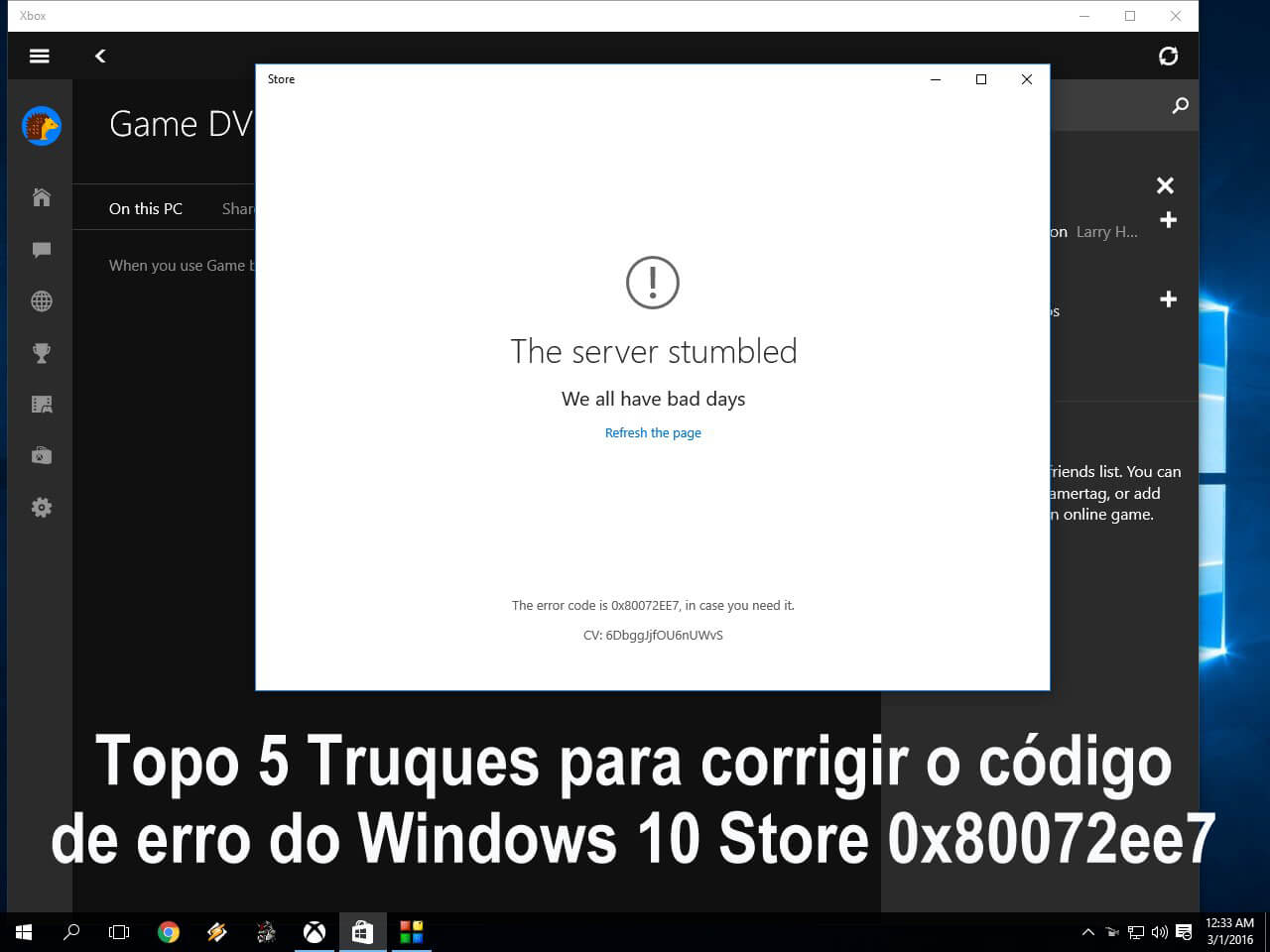
O seu sistema Windows está jogando a mensagem de erro “O servidor tropeçou” ou “Não conseguimos conectar-se ao servidor” juntamente com o código de erro 0X80072EE7?
Se sim, você precisa corrigir esta mensagem de erro o mais rápido possível, como se você evitasse esse problema, então ele pode desencadear vários outros problemas.
O código de erro 0x80072ee7 é uma das mensagens de erro irritantes que podem afetar todas as versões do sistema Windows, como o Windows 7, 8, 8.1, Vista e, especialmente, o sistema operacional Windows 10.
Os fóruns oficiais da Microsoft e outros fóruns relacionados com o sistema são embalados com o problema de código de erro do Windows 10 Store 0X80072EE7.
Esse problema geralmente aparece depois de atualizar o PC ou o laptop para o Windows 10, quando você tenta abrir o Microsoft Windows 10 Store, então ele pode parar de funcionar e exibir um código de erro 0X80072EE7 “O servidor tropeçou” ou “Não conseguimos conectar-se ao servidor” . Esse erro impedirá que você use o Microsoft Windows Store para baixar o Windows 10 Apps.
Às vezes, a loja do Windows pode mostrar que não há conexão com a Internet, enquanto seu computador está conectado à rede.
Causas do código de erro 0X80072EE7
Existem muitas causas que podem desencadear o código de erro;
- Arquivos do Windows Defender danificados ou corrompidos.
- Instalação incorreta dos arquivos do Windows Defender.
- Registro de Windows infectado ou corrompido.
- Infecção por vírus ou malware de computador.
- Drivers desatualizados do Windows 10.
- Um problema na configuração de rede.
- Registro danificado do Windows.
Uma vez que o sistema comece a exibir o erro do Windows Store 0x80072ee7, a partir desse momento você pode começar a enfrentar diferentes problemas do sistema, como:
- programa aberto do Windows é interrompido.
- Desempenho lento do PC, leva muito tempo para responder aos comandos do usuário.
- congelamento do sistema.
- Não é possível atualizar o Windows.
- Não é possível instalar ou desinstalar o (s) aplicativo (s) desejado (s).
- Erros BSoD também podem aparecer
Leia também: Truques para corrigir o erro 0x80073cf9 ao instalar aplicativos da Windows Store no Windows 10
Métodos para corrigir WINDOWS STORE ERROR CODE 0X80072EE7
Não importa quais são as causas e como esse erro está afetando seu sistema, agora você precisa lidar com esse problema e se livrar do código de erro da loja do Windows o mais rápido possível.
Algumas das correções testadas são dadas abaixo com etapas completas, aplique-as uma a uma para corrigir o erro 0x80072ee7 windows 10.
# 1: Execute SFC no seu PC / Laptop
Este é um dos métodos essenciais para corrigir qualquer problema relacionado ao sistema do Windows.
- Abra o prompt de comando com privilégio de administrador, para fazer isso, clique no botão Iniciar e digite “Comando” na caixa de pesquisa.
- Selecione o prompt de comando do resultado da pesquisa e abra-o com privilégio de administrador.
- Agora, você precisa executar o SFC. Para fazer isso, digite “SCF / scannow” e pressione a tecla Enter.
Este comando levará algum tempo para executar e corrigir os arquivos do sistema.
# 2: tente re-registro da loja do Windows
De acordo com alguns usuários, o registro do pacote do Windows Store torna-se uma correção efetiva e resolve o erro do Windows Store 0X80072EE7.
- Abra novamente o prompt de comando.
- Digite o cmd na caixa de pesquisa.
- Selecione o prompt de comando e execute como administrador.
- Depois disso, execute o seguinte comando do PowerShell:
PowerShell -ExecutionPolicy Unrestricted -Command “& {$ manifesto = (Get-AppxPackage Microsoft.WindowsStore) .InstallLocation + ‘\ AppxManifest.xml’; Add-AppxPackage -DisableDevelopmentMode -Register $ manifesto} “
- Este comando também levará algum tempo para registrar a loja do Windows.
- Uma vez concluído, feche o prompt de comando e reinicie o sistema.
# 3: Exclua entradas IP estáticas do arquivo hosts
O IP estático pode ser adicionado por vários programas como aceleradores de DNS, aceleradores da Web, utilitários de cache de DNS. Isso ocorre porque o arquivo de host para atualização do Windows ou atualização da Microsoft e, portanto, o Windows Update é falhado.
Para superar esta questão, você pode ir com a solução automática ou escolher as etapas manuais:
Você precisa baixar a solução fácil de (https://support.microsoft.com/en-in/kb/883821) e siga as instruções na tela.
Solução manual:
- Navegue até o C: \ Windows \ system32 \ drivers \ etc
- Abra o arquivo HOSTS com o Bloco de Notas
- Se o arquivo HOSTS contiver um endereço IP estático que esteja associado à Atualização do Windows ou à atualização da Microsoft, faça essas entradas comentando adicionando # no início da linha. Ou você também pode apagar esses entusiastas e salvar as alterações no arquivo HOSTS.
# 4: Verifique a rede para o Windows 10 Store Error Code 0X80072EE7
- Na área de notificação, você verá o ícone de rede, clique com o botão direito do mouse no ícone e selecione “Abrir Centro de Rede e Compartilhamento”.
- Escolha a sua rede de uso atual e selecione Propriedades.
- Desça para baixo para encontrar o “protocolo de Internet versão 4 (TCP / IPv4)” e clique duas vezes nele.
- Selecione Usar os seguintes endereços de Servidor DNS na guia Geral.
- Agora você precisa configurar o Servidor DNS Preferencial para 8.8.8.8 e Servidor DNS Alternativo para 8.8.4.4.
- Clique no OK para salvar as alterações.
# 5: Ative a opção “Detectar configurações automaticamente” nas Propriedades da Internet
- Pressione Windows + Rkey ao mesmo tempo para abrir a caixa de diálogo executar. Na caixa, digite inetcpl.cpl e pressione Enter.
- Após, uma janela aparecerá, clique na guia Conexões e, em seguida, clique em LAN-Configurações
- Agora, marque a caixa Detectar configurações automaticamente e clique em OK.
- Reinicialize o sistema.
Conclusão
Todos os métodos discutidos acima são completamente testados, mencionei 5 soluções, porque não existe uma razão específica por trás do erro do Windows Store 0x80072ee7.
É por isso que você deve aplicar todos os truques dados uma a uma e verificar o problema depois de aplicar cada truque.
Uma vez que o problema seja corrigido, também é recomendado para a varredura do seu PC com um profissional PC Error Scanner. Esta ferramenta irá analisar e reparar todos os tipos de problemas internos relacionados a coisas diferentes, como banco de dados de registro, arquivos DLL, arquivos do sistema, drivers de sistema e muito mais.
Hardeep has always been a Windows lover ever since she got her hands on her first Windows XP PC. She has always been enthusiastic about technological stuff, especially Artificial Intelligence (AI) computing. Before joining PC Error Fix, she worked as a freelancer and worked on numerous technical projects.